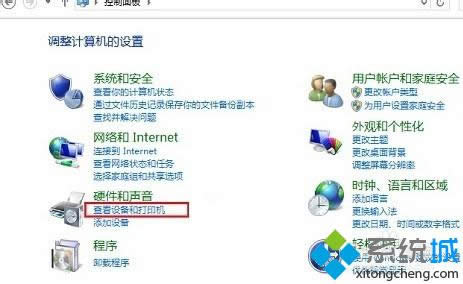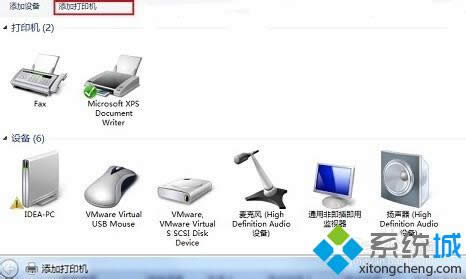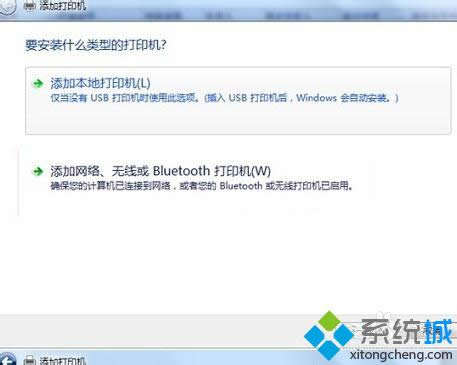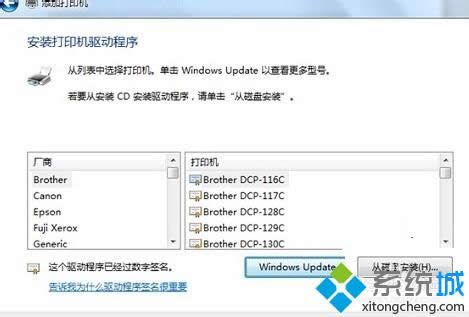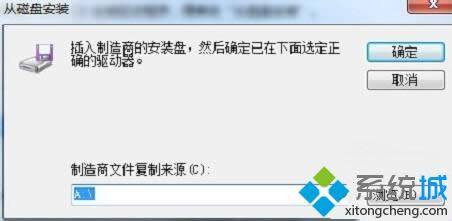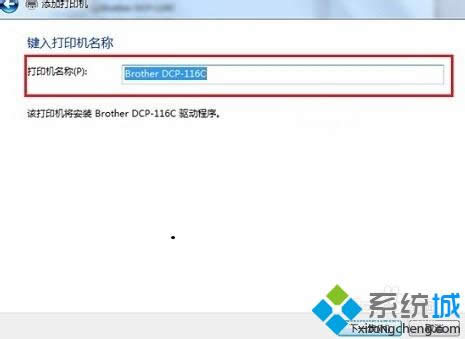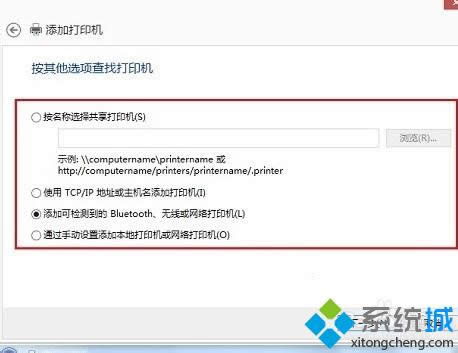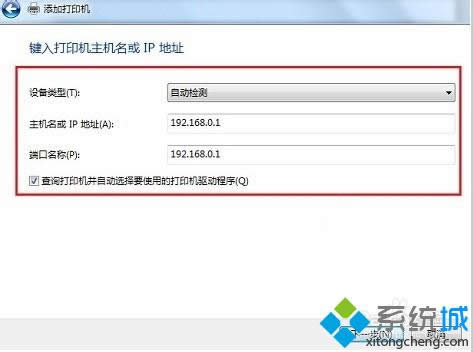推薦系統(tǒng)下載分類: 最新Windows10系統(tǒng)下載 最新Windows7系統(tǒng)下載 xp系統(tǒng)下載 電腦公司W(wǎng)indows7 64位裝機(jī)萬能版下載
Windows8系統(tǒng)添加打印機(jī)的容易辦法(圖文)
發(fā)布時間:2021-12-15 文章來源:xp下載站 瀏覽:
|
Windows 8是美國微軟開發(fā)的新一代操作系統(tǒng),Windows 8共有4個發(fā)行版本,分別面向不同用戶和設(shè)備。于2012年10月26日發(fā)布。微軟在Windows 8操作系統(tǒng)上對界面做了相當(dāng)大的調(diào)整。取消了經(jīng)典主題以及Windows 7和Vista的Aero效果,加入了ModernUI,和Windows傳統(tǒng)界面并存。同時Windows徽標(biāo)大幅簡化,以反映新的Modern UI風(fēng)格。前身旗形標(biāo)志轉(zhuǎn)化成梯形。 Windows 8是美國微軟開發(fā)的新一代操作系統(tǒng),Windows 8共有4個發(fā)行版本,分別面向不同用戶和設(shè)備。于2012年10月26日發(fā)布。微軟在Windows 8操作系統(tǒng)上對界面做了相當(dāng)大的調(diào)整。取消了經(jīng)典主題以及Windows 7和Vista的Aero效果,加入了ModernUI,和Windows傳統(tǒng)界面并存。同時Windows徽標(biāo)大幅簡化,以反映新的Modern UI風(fēng)格。前身旗形標(biāo)志轉(zhuǎn)化成梯形。 本教程小編分享win8系統(tǒng)如何添加打印機(jī)?打印機(jī)的使用在日常辦公中比較頻繁,大家都知道xp/win7系統(tǒng)添加打印機(jī),但是win8系統(tǒng)添加打印機(jī)的方法有所不同,那么在win8系統(tǒng)中如何添加打印機(jī)呢?接下來教程小編和大家分享win8系統(tǒng)添加打印機(jī)的簡單方法。 具體方法如下: 1、選擇開始; 2、選擇“設(shè)備和打印機(jī)”;
3、在彈出的界面選擇添加打印機(jī);
4、在彈出的“添加打印機(jī)向?qū)А敖缑嬷羞x擇”添加網(wǎng)絡(luò)、無線或 Bluetooth 打印機(jī)“,選擇“下一步”;
4、安裝驅(qū)動; 5、選擇安裝驅(qū)動的路徑; 6、設(shè)置打印機(jī)的名稱;
7、若不在列表內(nèi)選擇“我需要的打印機(jī)不在列表中(R)”; 8、在彈出的界面中勾選“添加可檢測的toothblue 、無線或網(wǎng)絡(luò)打印機(jī)”地址;
9、設(shè)置IP地址; 10、設(shè)置端口名稱; 11、設(shè)別類型選“自動檢測”。
本教程分享就是win8系統(tǒng)添加打印機(jī)的詳細(xì)步驟,希望此教程內(nèi)容能夠幫助到大家! Windows 8是對云計(jì)算、智能移動設(shè)備、自然人機(jī)交互等新技術(shù)新概念的全面融合,也是“三屏一云”戰(zhàn)略的一個重要環(huán)節(jié)。Windows 8提供了一個跨越電腦、筆記本電腦、平板電腦和智能手機(jī)的統(tǒng)一平臺。 Windows 8是對云計(jì)算、智能移動設(shè)備、自然人機(jī)交互等新技術(shù)新概念的全面融合,也是“三屏一云”戰(zhàn)略的一個重要環(huán)節(jié)。Windows 8提供了一個跨越電腦、筆記本電腦、平板電腦和智能手機(jī)的統(tǒng)一平臺。 |
本文章關(guān)鍵詞: win8系統(tǒng)添加打印機(jī)的容易辦法(圖文)
當(dāng)前原文鏈接:http://www.394287.com/win8article/win8-23631.html
相關(guān)文章
Windows系統(tǒng)教程欄目
本類教程排行
系統(tǒng)熱門教程
本熱門系統(tǒng)總排行